엑셀 함수 "INDEX" 사용법

INDEX 함수
INDEX 함수는 테이블이나 범위에서 값 또는 값에 대한 참조를 반환합니다.
INDEX 함수를 사용하는 방법에는 다음 두 가지가 있습니다.
지정된 셀이나 셀 배열의 값을 반환하려는 경우에는 배열형을 참조하세요.
지정된 셀에 대한 참조를 반환하려는 경우에는 조형을 참조하세요.
배열형
테이블 또는 배열에서 행 및 열 번호 인덱스로 선택 된 요소의 값을 반환 합니다.
INDEX 함수의 첫 번째 인수가 배열 상수이면 배열형을 사용합니다.
구문
INDEX(array, row_num, [column_num])
INDEX 함수의 array 형식에는 다음과 같은 인수가 사용 됩니다.
- 배열의 필수 요소입니다. 배열 상수나 셀 범위입니다.
- Array에 하나의 행 또는 열만 포함 된 경우 해당 row_num 또는 column_num 인수는 선택 사항입니다.
- Array에 행과 열이 둘 이상 있고 row_num 또는 column_num만 사용 하는 경우 INDEX는 전체 행 또는 배열 열의 배열을 반환 합니다.
- row_num : 필수 요소입니다. 값을 반환할 배열의 행을 선택합니다. Row_num를 생략 하면 column_num가 필요 합니다.
- column_num : 선택 요소입니다. 값을 반환할 배열의 열을 선택합니다. Column_num를 생략 하면 row_num가 필요 합니다.
주의
- Row_num 및 column_num 인수를 모두 사용 하는 경우 INDEX는 row_num 및 column_num의 교차점에 있는 셀의 값을 반환 합니다.
- row_num 및 column_num는 배열 내의 셀을 가리켜야 합니다. 그렇지 않으면 #REF에서 INDEX를 반환 합니다. 오류가 반환될 수 있습니다.
- Row_num 또는 column_num를 0 (영)으로 설정 하는 경우 INDEX는 전체 열 또는 행에 대 한 값의 배열을 각각 반환 합니다. 배열로 반환 된 값을 사용 하려면 INDEX 함수를 배열 수식으로 입력 합니다.
역시나 엑셀 도움말만 보고는 오히려 더 어려운데요. 쉬운 말을 왜 이렇게 어렵게 썼을까? 하는 생각밖엔 들지 않네요. 그래서 제가 또 알기 쉽게 설명을 해드리겠습니다.
실제 예제를 통해서 HLOOKUP 함수의 사용법을 익혀 보도록 하겠습니다.
1. 먼저 INDEX 함수를 쓸수 있도록 임의의 데이터 표를 만듭니다. 저는 아래처럼 숫자 테이블을 만들었어요! 여기서 세로가 행이고 가로가 열인건 다들 아시죠?^^ 세로로는 1~51, 가로로는 1~5 단위로 만들었습니다.

2. INDEX 함수는 특정 데이터에서 행과 열일 이용하여 찾는 함수인데요. 무슨 말이냐면. 표에서 세로로 몇번째 가로로 몇번째에 위치한 값인지를 찾는다고 생각하시면 되요. 아래 표를 봐주세요. 세로가 행이고 가로가 열이에요. 그럼 여기서 2행 5열에 위치한 값을 한번 찾아볼까요? 찾아보면 아시겠지만 15가 해당합니다. 이걸 엑셀의 함수를 이용해서 찾아볼게요!

3. 아래처럼 "=INDEX( " 함수를 먼저 입력해주세요.

4. 그 다음에는 찾고자 하는 데이터의 범위를 선택해 주세요.

5. 2행의 5열 값을 찾고 싶으시다면, 2를 수식안에 직접 입력하셔도 되고 아래처럼 2가 있는 셀을 선택해 주셔도 되요. 주의 할점은 INDEX 함수는 행열 순서에 따라서, row_num가 행이니 행을 먼저 선택해 주셔야 해요!

6. 그 다음 찾고자 하는 열의 주소를 선택해 주세요! 과연 여러분이 아시는 답이 "15"가 나오는지 확인해 보도록 하겠습니다.

7. 짜잔!! 예상한대로 15가 나왔어요. 엑셀 도움말은 설명이 너무 어려운데 막상 해보면 금방 익히게 되서 누구나가 하실수 있을거에요!.
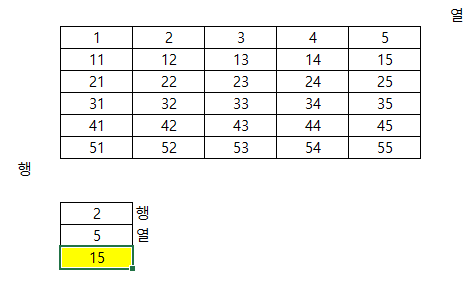
꿀팁을 하나 드리자면 엑셀은 워낙 데이터 개수가 많다 보니 헷갈리수 가 있어요. 그래서 아래 처럼 원하는 데이터 바깥에 행열 번호를 써놓으면 아주 유용해요! 실제로 수식을 만들때도 숫자를 직접 넣지 않고 Dummy Number를 만들어서 사용하면 아주 편리하거든요.
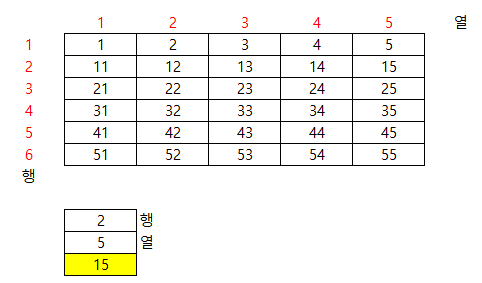
또한! INDEX 함수는 단일 함수로도 쓰기도 하지만 영혼의 단짝인 MATCH 함수와 혼용해서 쓰면 훨씬 더 훌륭하답니다. 다음번엔 INDEX, MATCH 함수를 같이 쓴느 방법에 대해서도 알려 드릴게요!
아래의 예제 파일을 다운받아서 익혀보시면 훨씬 도우미 되실거에요^^
엑셀 사용하시는 모든 분들께 작은 도움이 되셨으면 좋겠습니다.
다음에는 또 다른 함수 사용법으로 찾아뵐게요!
2019/10/23 - [엑셀정보] - 엑셀함수] 엑셀 VLOOKUP 함수 사용법
2019/10/24 - [엑셀정보] - 엑셀함수] 엑셀 HLOOKUP 함수 사용법
2019/10/25 - [엑셀정보] - 엑셀함수] 엑셀 COUNTIFS 함수 사용법 (두가지 조건)
2019/10/26 - [엑셀정보] - 엑셀함수] 엑셀 IF 함수 사용법
2019/10/27 - [엑셀정보] - 엑셀함수] 엑셀 INDEX 함수 사용법
2019/10/28 - [엑셀정보] - 엑셀함수] 엑셀 DATE 함수 사용법
'엑셀정보' 카테고리의 다른 글
| 엑셀함수] 엑셀 DATEDIF 함수 사용법 (0) | 2019.10.28 |
|---|---|
| 엑셀함수] 엑셀 DATE 함수 사용법 (0) | 2019.10.28 |
| 엑셀함수] 엑셀 IF 함수 사용법 (0) | 2019.10.26 |
| 엑셀함수] 엑셀 COUNTIFS 함수 사용법 (두가지 조건) (0) | 2019.10.25 |
| 엑셀함수] 엑셀 HLOOKUP 함수 사용법 (0) | 2019.10.24 |